Comment définir des fonds d'écran animés et des arrière-plans de bureau animés sous Windows 10
Added 2019-01-01
Auparavant, il était très simple de définir des arrière-plans animés sur un bureau Windows. Avec Windows 10, ce n’est plus aussi simple, mais c’est toujours possible. Vous souhaitez animer votre bureau Windows 10 avec des arrière-plans animés? Voici ce que vous devez faire.
Les avantages et inconvénients des fonds d'écran animés
Si vous avez utilisé du papier peint en direct sur une télévision intelligente, un téléphone ou une tablette, vous connaissez l'impact que cela peut avoir. Au lieu d’une photo fade d’un endroit lointain que vous n’avez jamais visité, elle paraît soudain plus intéressante. Votre smartphone vous donne quelque chose qui bouge, peut-être des corps célestes au ralenti ou des poissons en train de nager.
Ce n’est pas pour tout le monde, mais les fonds d’animation sont indéniablement riches visuellement.
Dans cet article, nous allons vous montrer comment configurer un papier peint en direct sur Windows 10.
Vous disposez de trois méthodes principales pour obtenir des fonds d'écran animés et des arrière-plans animés sous Windows 10. Chacune de ces options vous permet d'ajouter vos propres arrière-plans ou ceux créés par d'autres.
- Moteur de papier peint
- Stardock DeskScapes
- Fond d'écran vidéo PUSH
Examinons chacune de ces options à tour de rôle.
1. Wallpaper Engine pour Windows 10
Les options de personnalisation dans Windows 10 ont été réduites par rapport à certaines versions antérieures. Au-delà des thèmes et des arrière-plans synchronisation avec votre compte Microsoft, les options du bureau ont été considérablement réduites.
Alors que peux-tu faire? Eh bien, cela vaut la peine de commencer avec Wallpaper Engine sur Steam. Disponible à moins de 5 $, cet outil vous permet de créer vos propres fonds d'écran animés, et même d'importer ceux créés par d'autres. Il prend en charge les formats d'image courants et les résolutions natives, tandis que les arrière-plans de bureau mobiles peuvent être créés à partir d'images statiques, de sites Web et de fichiers vidéo. Les fichiers vidéo pris en charge incluent MP4, WebM, AVI, M4V, MOV et WMV.
Les options avec cet outil sont considérables et son utilisation est simple. Une fois lancé, il vous suffit de sélectionner un groupe d’arrière-plans de bureau en direct ou d’importer vos propres fonds. Divers éléments peuvent être édités à l'aide de la boîte de dialogue des paramètres, qui se trouve dans la barre d'état système.
Bien que Wallpaper Engine fonctionne mieux avec une carte graphique dédiée (GPU), cela n’est pas nécessaire. Il peut être configuré pour fonctionner sur des périphériques disposant de peu de ressources si nécessaire, bien que les meilleurs résultats soient obtenus sur un ordinateur de bureau puissant.
Télécharger : Moteur de papier peint (5 $)
2. Stardock DeskScapes 8 pour Windows 10
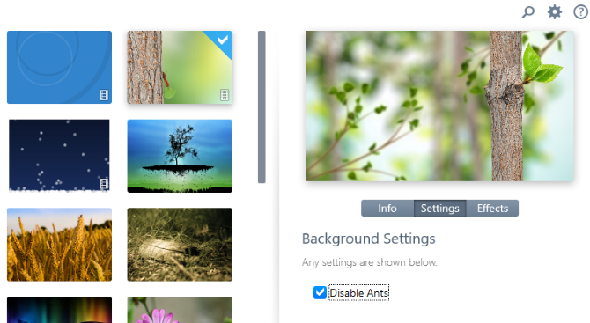
Stardock DeskScapes est une autre option pour les utilisateurs de Windows 10. Cette solution est disponible pour seulement 7,99 $, qui vient également avec un essai de 30 jours.
Après l’installation (veillez à ne pas installer de logiciel supplémentaire), cliquez sur Commencer l'essai de 30 jours et entrez une adresse email pour continuer. Vous devrez ensuite valider la licence de 30 jours en cliquant sur un lien de courrier électronique.
Ceci fait, revenez à l'application et choisissez parmi sept arrière-plans vidéo et de nombreuses superbes images statiques. Souvent, ces images peuvent être ajustées à l’aide des paramètres DeskScapes; Couleur , Effets , et Régler vous permettra de les modifier. Les options d'arrière-plan vidéo sont répertoriées sous Réglages .
Lorsque vous êtes satisfait du résultat, appuyez sur Appliquer sur mon bureau . Vous pouvez également utiliser les images et les vidéos de DeskScapes 8 comme économiseurs d’écran. Si vous recherchez d'autres personnalisations du bureau Windows, Stardock DeskScapes propose également la variante Object Desktop à 29,99 $. Cela inclut un certain nombre d’outils, notamment le remplacement du menu Démarrer de Windows, connu sous le nom de Start10.
Télécharger : Stardock DeskScapes 8 pour Windows 10 (7,99 $, essai gratuit de 30 jours disponible)
3. PUSH Video Wallpaper pour Windows 10
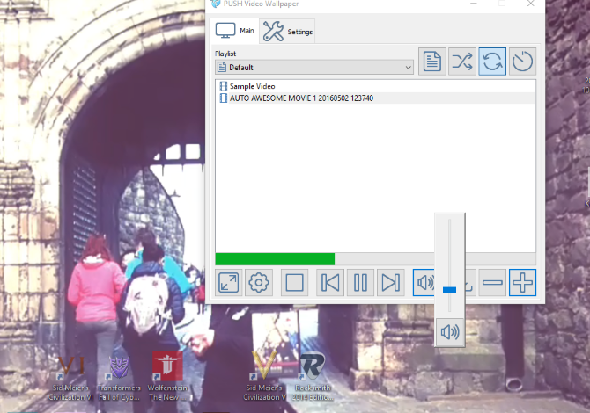
Votre troisième option est PUSH Video Wallpaper, encore une solution payante avec un essai gratuit. C'est sans doute le plus facile à utiliser de ces outils. Une vidéo de démonstration est affichée en boucle au lancement.
L’interface PUSH Video Wallpaper peut être ouverte à partir de la barre des tâches système. Ici, vous trouverez l’ajout d’une vidéo sur une boucle ou la création d’une liste de lecture de vidéos. Ceux-ci seront lus dans l'ordre spécifié, et le volume des clips peut également être ajusté.
Télécharger : Fond d'écran vidéo PUSH (9,99 $, essai gratuit disponible)
Faites votre propre papier peint vidéo Windows 10
Voilà trois bons outils pour créer des arrière-plans de bureau en direct pour votre bureau Windows 10. Mieux encore, certains fonctionneront même sous Windows 7 et Windows 8. Et si vous préférez utiliser une image GIF, vous pouvez même définir le format GIF comme fond d’écran dans Windows 10. .





